Cómo navegar en modo incógnito en Google Chrome, Firefox y Opera
En el siguiente artículo te voy a enseñar cómo navegar en internet utilizando el modo incógnito de los navegadores más populares y utilizados hoy en día como son Google Chrome, Firefox y Opera. Pero además también te hablaré sobre si existe el modo incógnito en buscadores como Google o YouTube o en la aplicación de mensajería instantánea, WhatsApp.
La seguridad en internet es un tema que preocupa a la mayoría de usuarios, ya que muchas veces no sabemos exactamente a lo que nos exponemos y esto no solo está dirigido a aquellas personas con pocos conocimientos sobre de internet y la seguridad informática, es un tema que también preocupa a los más avanzados, ya que la seguridad total en internet no existe, de ahí que sea necesario estar prevenidos.
¿Qué es el modo incógnito?
El modo incógnito, también conocido como modo privado es un tipo de configuración del navegador que evita que las webs que visitas queden registradas en el historial de navegación. Cuando visitas una web de forma normal, todos los textos que lees, las imágenes o vídeos que ves y las cookies que utilizas para ello, se almacenan localmente en el disco duro de tu ordenador para aligerar la carga de la página web. Además de esto, cualquier búsqueda que hagas o formulario que rellenes podrá quedar también almacenado, incluyendo las contraseñas.
El modo incógnito evita todo esto. De hecho, después de haber cerrado la ventana del navegador, todo lo que has visitado quedará borrado.
¿Cómo desactivar el modo incógnito?
Para salir del modo incógnito da igual el navegador que utilices, no importa si se trata de Google Chrome tanto en versión de escritorio para PC como en la móvil, de un MAC con Safari o cualquier otro sistema operativo con navegador.
Una vez que cierras todas las pestañas del navegador, o directamente cierras el navegador entero, automáticamente estás desactivando el modo incógnito y la próxima vez que inicies el navegador, lo harás de forma normal.
¿Es el modo incógnito seguro?
Muchas personas tienden a confundir el modo incógnito con una especie de modo seguro y en este punto se equivocan de raíz. El modo incógnito, ni es ni pretende ser una forma de navegación totalmente segura y anónima en internet. Simplemente es una forma fácil y rápida de que no quede registrado el historial de navegación en cache, ni las imágenes, ni las cookies, ni nada por el estilo. Si quieres utilizar un modo seguro de navegación, has de invertir dinero en una buena red VPN privada.
¿Por qué el modo incógnito no es seguro?
Antes de nada aclarar que el hecho de que no sea totalmente seguro, no quiere decir que sea inseguro, y vamos a explicarlo. Navegar en modo incógnito no te da ningún tipo de ventaja de seguridad frente a una navegación normal, a priori te garantiza cierta privacidad, pero existen diferentes formas de saltársela, de eso justamente es de lo que vamos a hablar.
- Utilizando un software keylogger o de monitoreo: es igual si estás navegando en modo incógnito, si en tu ordenador hay instalado un software de monitoreo como puede ser un keylogger y no lo sabes, todo lo que estés haciendo quedará registrado igualmente. Igualmente, existen programas que sirven para monitorear todo lo que hacemos en nuestra red, capturando todos los datos de navegación.
- Tu dirección IP no es anónima: aunque no estés almacenando nada en el ordenador de forma privada, esto no significa que seas anónimo en internet. Cada página que estás visitando sigue reconociendo tu dirección IP. Si la policía o cualquier organismo legal tuviese que acceder a tus datos, no necesitaría más que contactar con tu ISP (proveedor de servicios de internet) o con las webs donde has estado para rastrearte completamente.
- Los complementos del navegador: los complementos o addons del navegador, podrían perfectamente estar almacenando información sobre lo que haces cuando navegas. Un ejemplo muy famoso es que las primeras versiones de Adoble Flash permitían guardar las cookies en Adoble Flash utilizando el modo privado.
- Problemas de seguridad que desconozcas: cualquier virus, troyano o exploit que no conozcas y que incluso no sea conocido por las empresas que se dedican a la seguridad informática, puede ser utilizado para acceder a tus datos, los datos de navegación no son una excepción.
- Personas viendo lo que haces detrás de ti: puede parecer una tontería, pero quizás no sea necesaria tanta parafernalia, será suficiente con que en la oficina o en un lugar público, alguien no autorizado mire lo que haces y saque una rápida foto con su teléfono móvil sin que siquiera te des cuenta.
Aún así, y después de lo explicado, tampoco queremos demonizar el uso del modo incógnito, ya que es verdaderamente útil. La navegación en modo incógnito es una medida básica para proteger la privacidad. No importa el navegador que utilices, ya que los tres más populares: Google Chrome, Mozilla Firefox y Opera, integran el modo incógnito. A continuación vamos a explicar cómo navegar en modo incógnito con cada uno de ellos.
- La primera acción necesaria para utilizar el modo incógnito en Google Chrome no es otra que abrir el navegador de forma normal. Una vez en él nos dirigimos a la esquina superior derecha hacia los tres puntos verticales ubicados en ese sector y damos clic.
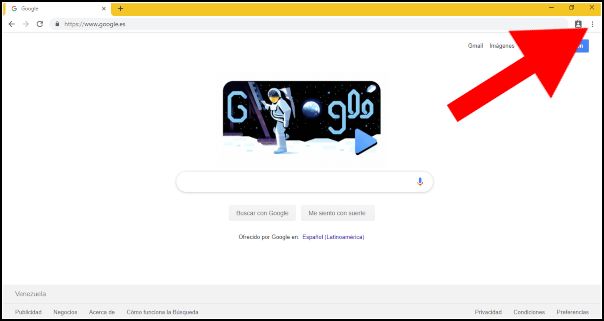
- Al hacer clic se desplegará un menú de opciones. Allí simplemente debemos seleccionar la opción “Nueva ventana de incógnito”. Al realizar esta opción, automáticamente aparecerá la nueva ventana donde podremos empezar a navegar de manera oculta.
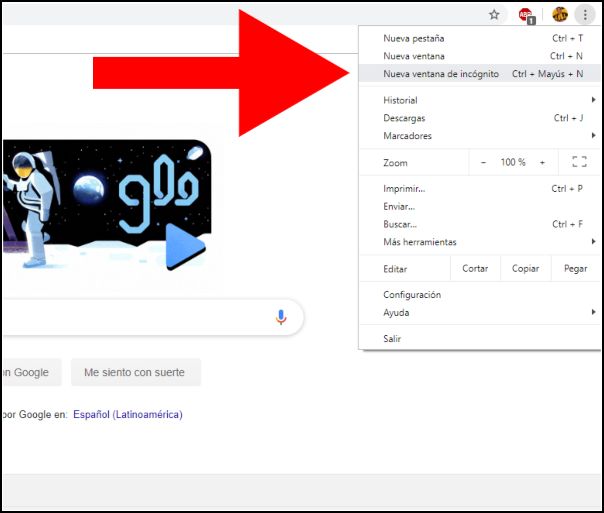
El proceso es muy sencillo y no tiene margen de error. Si se ha realizado todo de manera correcta ya deberás estar trabajado bajo la opción de navegación en incógnito en Chrome.
Método alternativo para acceder directamente al modo incógnito en Chrome
Otra manera más rápida e ingeniosa de acceder al modo incógnito en Google Chrome es a través del icono del menú en el escritorio.
- Nos dirigimos al icono de acceso directo. Allí, posando el cursor del ratón sobre el acceso directo, damos clic derecho y a continuación seleccionamos la opción “Nueva ventana de incógnito”.
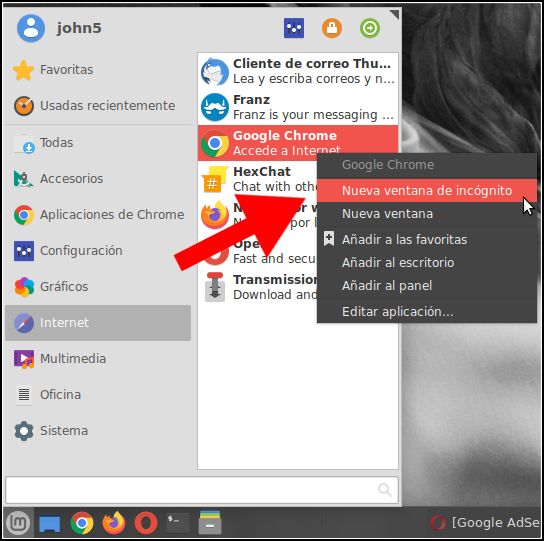
Mozilla Firefox ofrece una opción de navegación privada casi idéntica a la de Chrome, incluso la forma de iniciar la navegación privada en ambos exploradores de internet es muy parecida, por lo que si la primera no te pareció difícil esta lo será mucho menos.
- En primera instancia, para utilizar el modo incógnito con Mozilla Firefox abrimos el navegador y, situándonos en la esquina superior derecha, identificamos el menú tipo hamburguesa (tres barras horizontales paralelas).
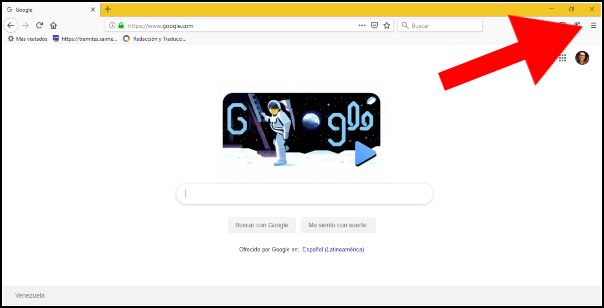
- Una vez identificado el botón, damos clic y se desplegará el menú. Acto seguido, bastará con hace clic de nuevo sobre la opción “Nueva ventana privada” ubicada en la cuarta opción de forma descendente.
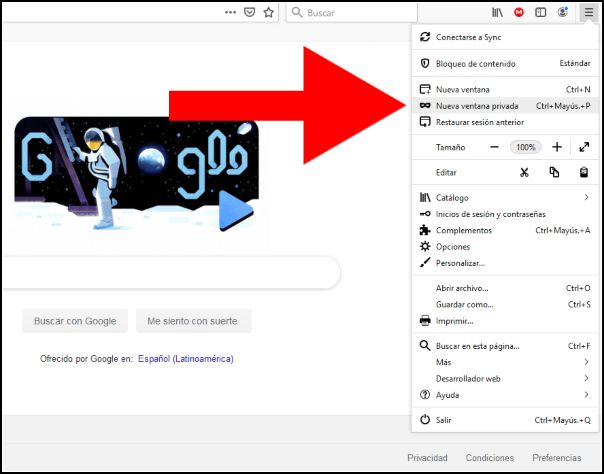
- Al realizar esta última acción, se desplegará la nueva ventana en la cual podrás navegar de manera incógnita sin que el historial de búsquedas ni ninguna contraseña queden almacenadas en el ordenador ni en sistema alguno.
Acceso al modo incógnito de Firefox desde la barra de tarea de Windows 10
- Al igual que ocurre con Google Chrome, hay una manera mucho más rápida y expeditiva de abrir el modo de navegación privada y esta es a través del icono de Firefox ubicado en la barra de tareas. Desde este acceso directo simplemente damos clic derecho sobre él y seleccionamos la opción “Nueva ventana privada”.
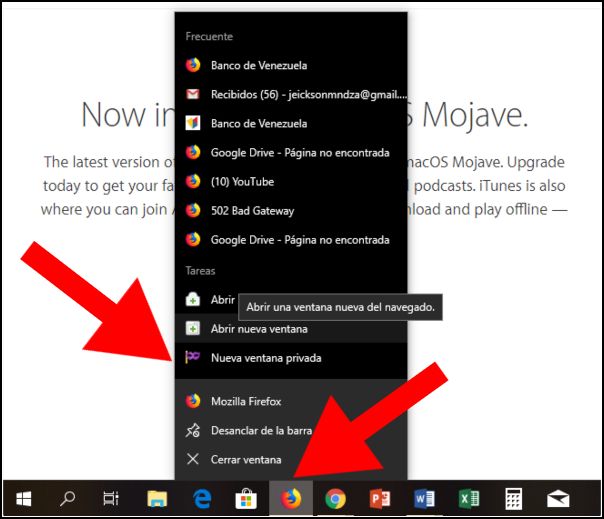
Realizados estos sencillos pasos, ya serás capaz de acceder al modo de navegación privada de Firefox. Recuerda, los datos del historial no se almacenarán en el ordenador pero puede que la compañía de internet sí tenga acceso a este historial, por lo que si deseas navegar totalmente seguro es recomendable el uso de una VPN.
El último navegador que revisaremos en este artículo, es también uno de los más livianos y seguros, hablamos de Opera. Es el tercer navegador más utilizado del mundo y también cuenta con métodos de seguridad más que confiables, de hecho, integra hasta su propia VPN, algo que los demás no traen de serie.
- Para utilizar el modo incógnito en Opera es necesario abrir el navegador primero. Una vez iniciado el programa, debemos identificar el logotipo de Opera que está ubicado en la esquina superior izquierda. Es el botón de acceso al menú “Archivo“.
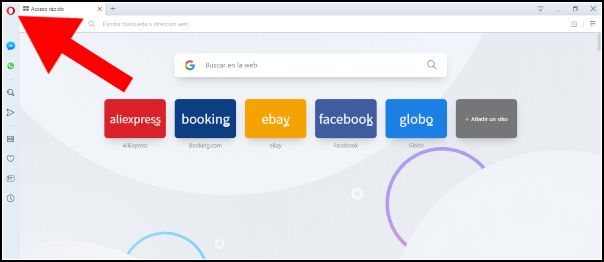
- Desde este menú, damos clic en él y se desplegará el resto de opciones, identificamos la opción “Nueva ventana privada“. Esta opción nos llevará a una nueva ventana la cual iniciará con la navegación anónima.
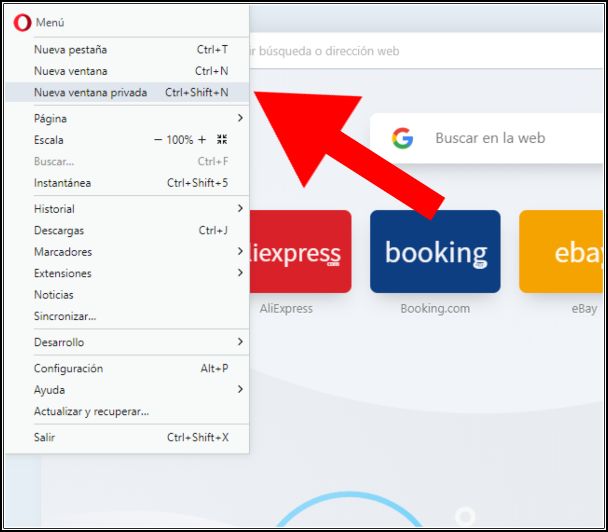
Acceso desde el escritorio al modo privado de Opera directamente
La manera rápida de acceder a las ventanas en privado es similar a la de los navegadores anteriores.
- Simplemente posando el mouse sobre el acceso directo del explorador ubicado en la barra de herramientas, hacemos clic derecho y seleccionamos la opción “Nueva ventana privada”.
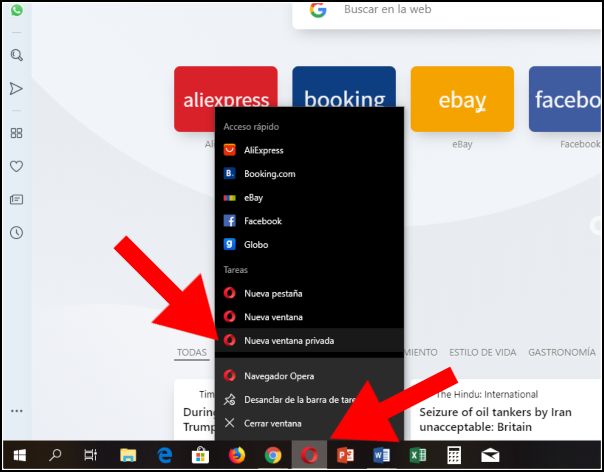
¿Cómo desactivar el modo incógnito en PC y Mac?
Desactivar el modo incógnito es muy sencillo y es algo igual para todos los navegadores, tanto en el PC como en Mac. Es tan sencillo como cerrar el navegador que tenemos abierto en modo incógnito. Una vez hecho esto, al iniciarlo de nuevo con un doble clic, se abrirá en modo normal y guardará todos nuestros datos como sucede habitualmente.
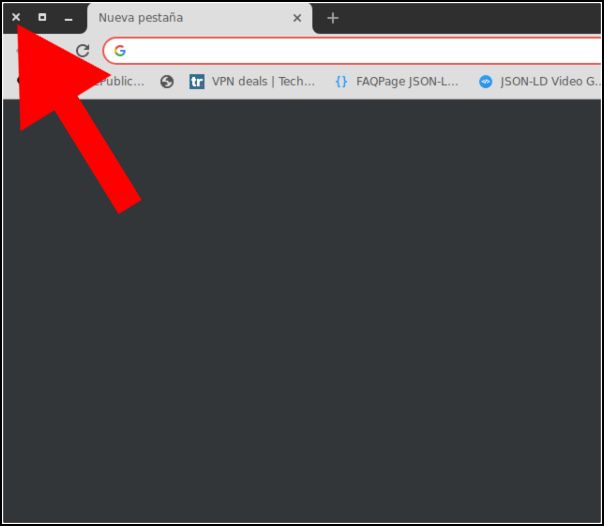
Eso sí, es necesario recalcar la necesidad de cerrar por completo la ventana del navegador, ya que si cerramos solamente una pestaña y seguimos usando esa sesión del navegador, todas las pestañas que vayamos abriendo se iniciarán en modo incógnito.
¿Cómo poner el modo incógnito en el móvil?
Los smartphones también tienen la opción de utilizar el modo incógnito para navegar. La manera de activarla y desactivarla, así como las ventajas y desventajas de cada uno de los navegadores difiere con respecto a sus versiones de PC, es por ello que vamos a comentar cada caso.
Activar el modo incógnito en Chrome para Android
- Activar el modo incógnito en Chrome es muy sencillo, simplemente hay que acceder al navegador, pulsar sobre los tres puntos colocados verticalmente en la parte superior derecha y pulsar sobre la opción Nueva pestaña de incógnito. La pestaña que se abra lo hará en modo privado.
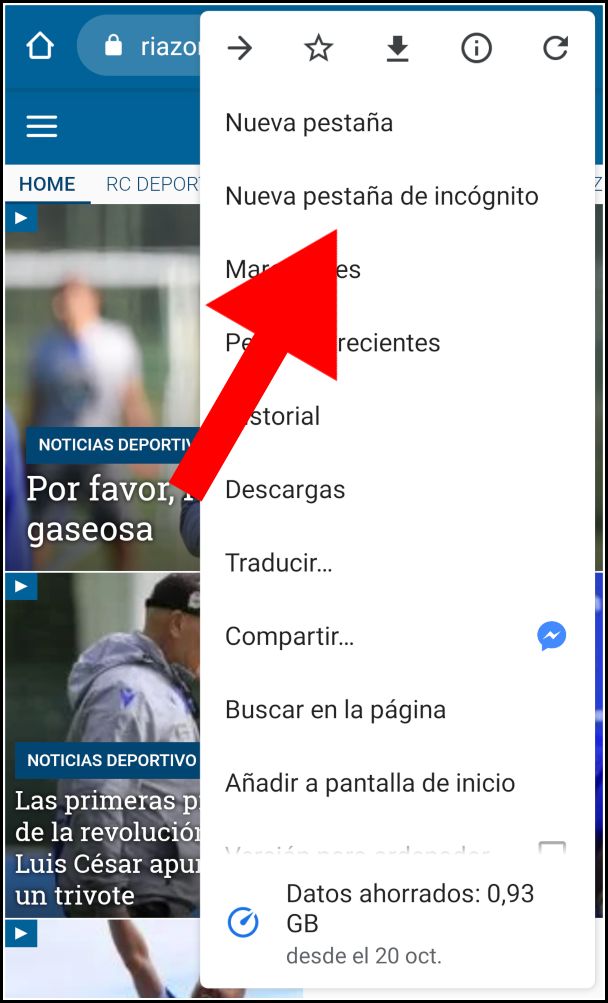
Un detalle muy interesante y exclusivo de Chrome es que no es posible ni realizar vídeos ni capturas de imagen desde el propio teléfono móvil. Si se intenta hacer, todo saldrá en negro. Si se accede al menú de aplicaciones en segundo plano para cerrar las aplicaciones, tampoco podremos ver la vista previa del contenido del navegador.
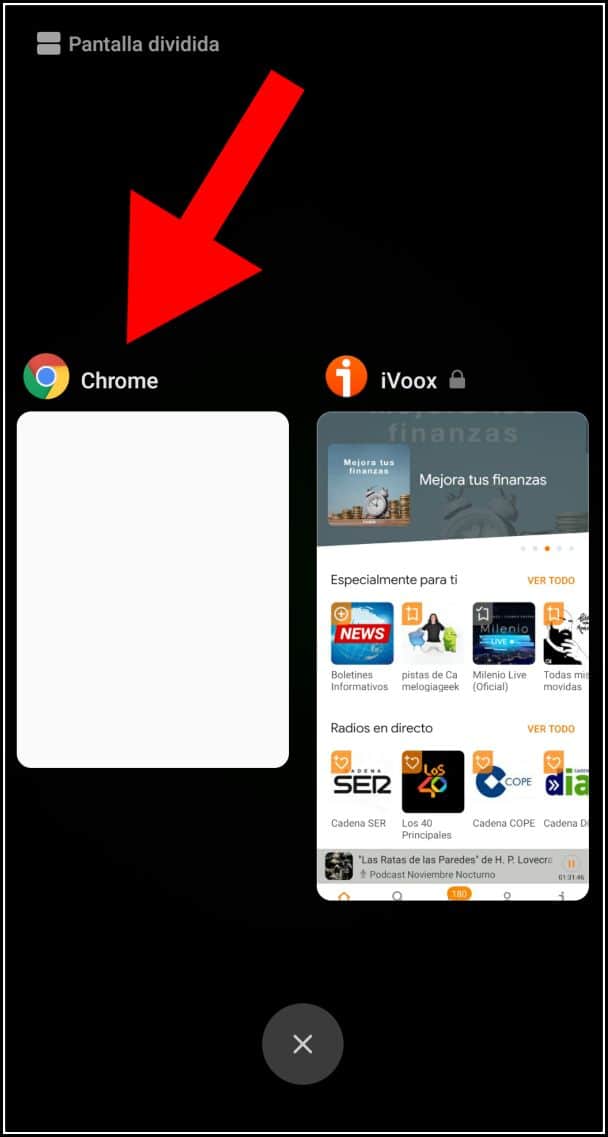
Activar el modo incógnito en Firefox para Android
- Para activar el modo incógnito en en Firefox para móvil hay que abrir una pestaña de incógnito al igual que en Chrome. Es tan sencillo como pulsar sobre los tres puntos verticales de la parte superior derecha y en el menú desplegable seleccionar la opción Pestaña privada nueva.
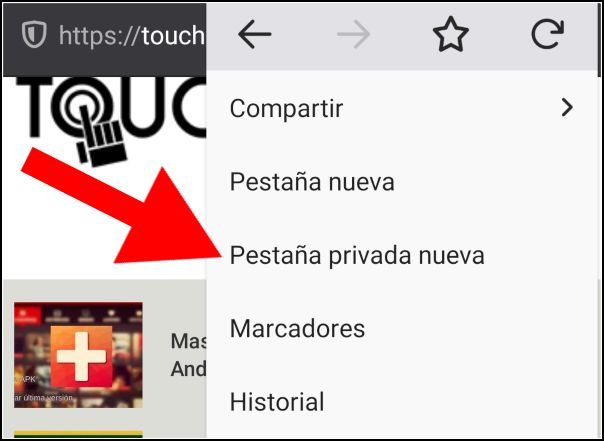
Al contrario de lo que sucede con Google Chrome en su versión para teléfonos móviles, en el caso de Firefox, si haces una captura o grabas desde el teléfono, sí que se mostrará perfectamente lo que se está viendo.
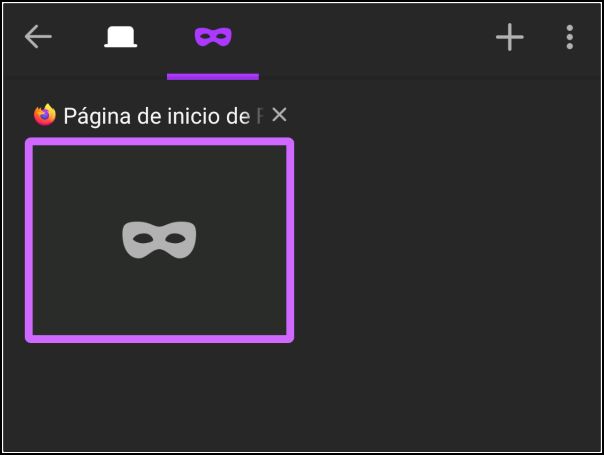
Activar modo incógnito en Opera para Android
Quizás sea el tercero en discordia pero Opera es sin lugar a dudas la mejor opción en este sentido en cuanto a privacidad, ya que a diferencia de sus competidores lo que hace es integrar directamente una VPN, por lo que a nivel de seguridad se queda muy por encima de los demás navegadores.
- Para activar dicha opción es necesario pulsar sobre el icono con el logo de Opera que está situado abajo a la derecha y saldrá un menú emergente en el que hay que pulsar sobre la opción VPN y activarla.
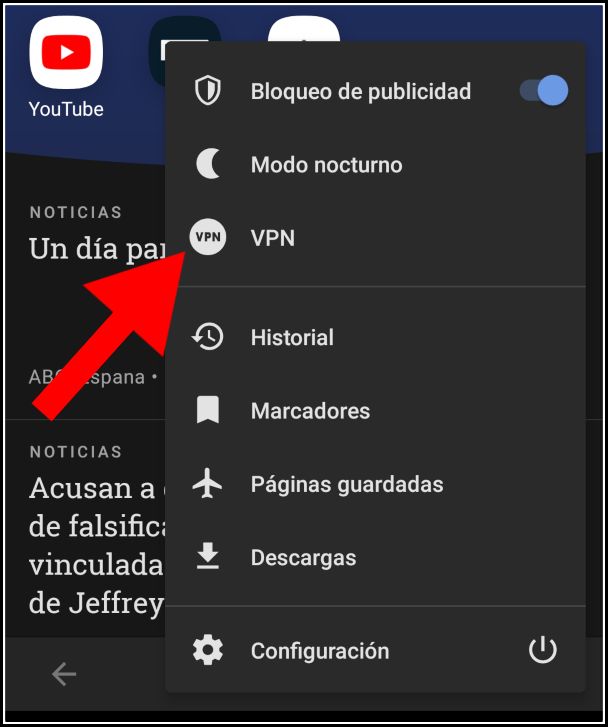
- También es posible activar la navegación privada junto con la VPN, por lo que no dejaremos huella de lo que estamos haciendo en internet y al mismo tiempo tampoco quedará registrada nuestra IP. Para ello es necesario pulsar sobre el icono de las pestañas de la parte inferior del navegador y seleccionar Privada.
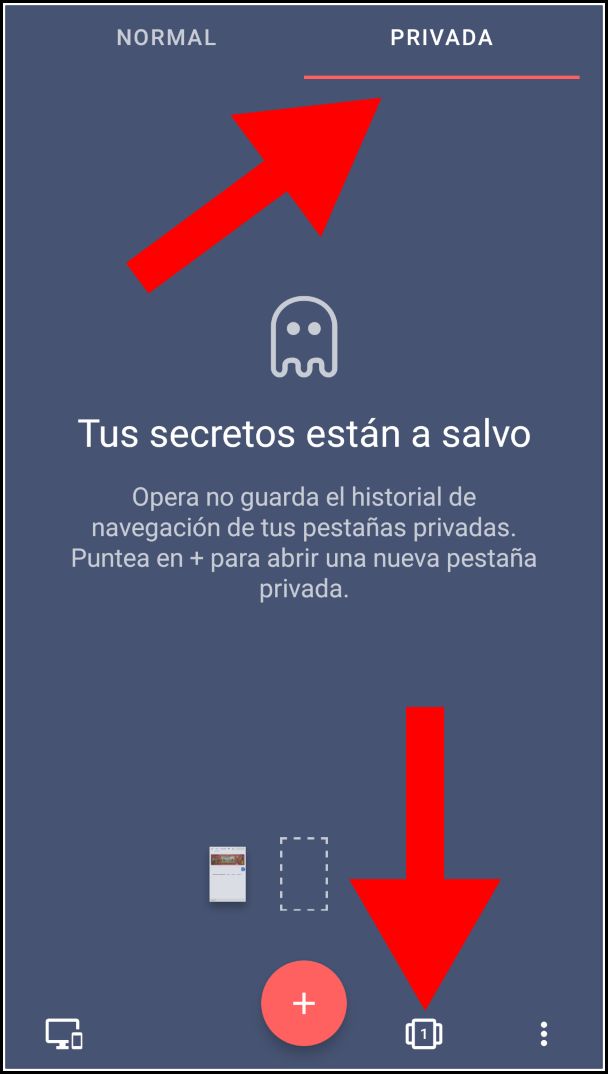
¿Cómo desactivar el modo incógnito en el móvil?
Android funciona de una forma diferente a como lo hace un ordenador, cuando salimos de una aplicación, no la estamos cerrando, si no que la dejamos en segundo plano para poder acceder posteriormente de forma más rápida.
Para salir del modo incógnito lo que tenemos que hacer es cerrar las aplicaciones que se encuentren en segundo plano en ese momento.
¿Existe el modo incógnito de Google?
Hasta el momento hemos hablado del modo incógnito a nivel de navegadores. Muchas personas buscan el modo incógnito específico para el buscador Google, pero la realidad es que no existe nada de este tipo. Lo máximo que puedes hacer es seguir las instrucciones anteriores desde el navegador donde te encuentres y después escribir la url de Google para acceder a ella en modo incógnito, pero este procedimiento se puede seguir para cualquier otra dirección web.
También existe la posibilidad de iniciar Google Chrome en modo incógnito con una combinación de teclas, que para Windows, Linux y Chrome OS sería: Ctrl + Mayús + N y en Mac: ⌘ + Mayús + N.
¿Qué el modo incógnito en YouTube?
En YouTube sí que existe el modo incógnito aunque solo está disponible para móviles, no desde el PC. La idea del modo incógnito de YouTube es evitar que dejar rastro de los vídeos que vemos para que no aparezcan en nuestro historial, ignorar las suscripciones y evitar que YouTube comience a sugerirnos contenido a partir del que ya hemos visto. Además, el modo incógnito de YouTube se puede activar y desactivar muy fácilmente.
¿Cómo activar el modo incógnito en YouTube?
- El modo incógnito de YouTube se puede activar pulsando en la parte superior derecha sobre el icono de nuestra cuenta. En el menú que se abrirá seleccionamos la opción Activar modo de incógnito.
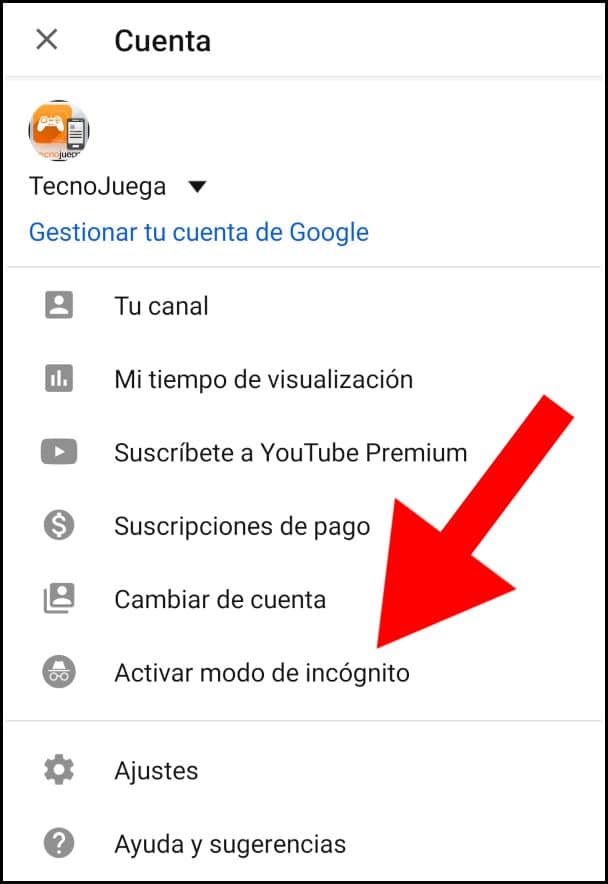
Desde ese momento estaremos navegando por el navegador de vídeos de forma privada, pero si estamos inactivos demasiado tiempo el modo privado se desactivará automáticamente.
¿Cómo desactivar el modo incógnito en YouTube?
- Además de lo ya comentado del tiempo de inactividad, podrás desactivar el modo incógnito directamente desde el mismo menú anterior, simplemente seleccionando la opción Desactivar modo de incógnito.
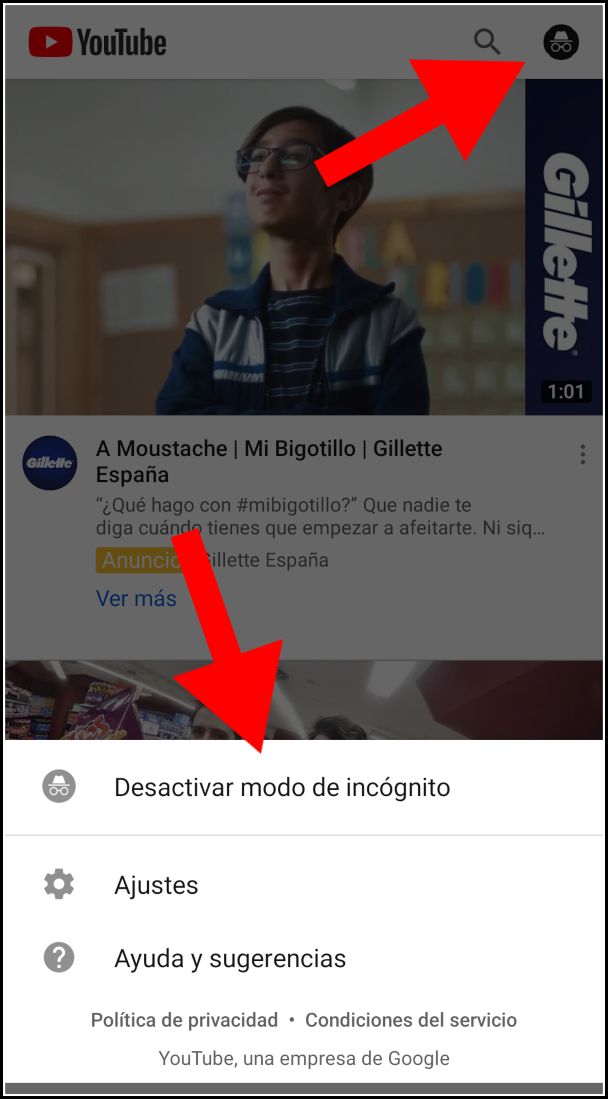
¿Existe el modo incógnito en WhatsApp?
No existe tal cosa, lo único que podemos hacer es intentar mejorar la privacidad de nuestras conversiones eliminando las notificaciones de que un mensaje ha sido leído entrando en Ajustes > Cuenta > Privacidad > Confirmación de lectura y desactivando esta opción. También podemos desactivar la opción Hora de última vez en el mismo ajuste, pero poco más, no existe el modo incógnito en WhatsApp.
Conclusión
No importa si estás trabajando desde tu ordenador o celular, podrás acceder a las ventanas o pestañas de incógnito en cualquiera de los casos, sea cual sea el navegador preferido que uses. Ten en cuenta siempre que si necesitas la máxima protección a la hora de salvaguardar tu información personal es aconsejable la utilización de una VPN.
Por otro lado, y tal y como has podido comprobar, el modo incógnito no solamente está disponible para navegadores, también otras aplicaciones y servicios incorporan esta opción que puede llegar a convertirse en más que útil.
Contenidos



